Was ist ein RAW-Bildformat? Wie kann man RAW-Fotos von der Kamera wiederherstellen? Jetzt können Sie den Beitrag auf der MiniTool-Website lesen, um Informationen darüber zu erfahren, was RAW-Bildformat ist und wie man RAW-Fotos auf Windows- und MacOS-PCs retten kann.
In diesem Beitrag möchten wir Ihnen zeigen, wie Sie RAW-Bilder von der Kamera wiederherstellen können. Zuvor möchten wir Ihnen kurz das RAW-Bildformat vorstellen.
Eine kurze Einführung in RAW-Fotos in Kamera
RAW ähnelt den gängigen Bildformaten JPG und PNG und ist ein allgemeiner Begriff für Bildformate. Wie der Name schon sagt, enthalten RAW-Fotos in der Digitalkamera nicht oder minimal bearbeitete RAW-Daten. Der Zweck des RAW-Bildformats besteht darin, die vom Sensor erhaltenen Daten mit minimalem Verlust an Bildinformationen zu bewahren. Das RAW-Bildformat wird von viele Menschen verwendet, die Ihre Fotos umfassend nachbearbeiten.
Gängige RAW-Bildformate sind IIQ (Phase Q), 3FR (Hasselblad), DCR, K25, KDC (Kodak), CRW, CR2, CR3 (Canon), ERF (Epson), MEF (Mamiya), MOS (Leaf), NEF NRW (Nikon), ORF (Olympus), PEF (Pentax), RW2 (Panasonic) und ARW, SRF, SR2 (Sony) und so weiter.
Wie Bilder in anderen Formaten können auch RAW-Fotos aus verschiedenen Gründen verloren gehen. Wenn Sie noch nie Datenwiederherstellungsvorgänge durchgeführt haben, wissen Sie vielleicht nicht, wie Sie gelöschte RAW-Bilder von der Kamera retten können, wie der folgende Benutzer.
"Ist es möglich, gelöschte RAW-Fotos von der Kamera wiederherzustellen? Ich war in einer Situation, in der ich mit meiner Canon-Kamera einige RAW-Fotos aufnahm und meinen kleinen Cousin für eine Minute an meine Kamera ließ. Irgendwie hat er einige Bilder von der Kamera gelöscht. Ist es möglich, diese gelöschten Bilder mit einer Software wiederherzustellen? Ich bin so besorgt!"www.dpreview.com
Lesen Sie jetzt weiter, um mehr über die Wiederherstellung von RAW-Fotos zu erfahren.
Wie kann man RAW-Fotos von der Kamera wiederherstellen (Windows/Mac)
Weg 1. MiniTool Power Data Recovery verwenden (Windows)
Die am meisten empfohlene Datenwiederherstellungssoftware, die sich für die Wiederherstellung von Fotos eignet, ist MiniTool Power Data Recovery. Mit dieser Software können Sie Dateien von Kameras verschiedener Marken, wie Sony, Nikon, Canon, Samsung, GoPro, Leica usw. wiederherstellen.
Zu dem unterstützten Bildformat gehören DWG, PSD, CDR, PSP, PCX, JPG, GIF, WMF, EMF, PNG, SWF, BMP, CRW, CR2, DCR, MRW, NEF, ORF, PEF, RAF, RDC, SRF, TIF, X3F, XCF, CAM, CUR, ICO, AI, ABR, EXB, ANI, DCD, DNG, DXF, FLA, MAX, OCI, SDR, ARW.
Außerdem ist MiniTool Pwer Data Recovery effektiv bei der Wiederherstellung anderer Dateitypen, einschließlich Word Dokumente, Excel-Tabellen, PDFs, Slides, Archive, Videos, E-Mails usw.
Wenn Sie nicht sicher sind, ob diese sichere Datenwiederherstellungssoftware Ihre RAW-Bilder finden kann, können Sie zunächst ihre kostenlose Version ausprobieren. MiniTool Power Data Recovery Kostenlos ermöglicht Ihnen es, Dateien zu scannen & in der Vorschau anzuzeigen und bis zu 1 GB Dateien gratis wiederherzustellen.
Laden Sie jetzt diese kostenlose Wiederherstellungssoftware für Fotos herunter, installieren Sie es und starten Sie die Wiederherstellung der RAW-Bildern.
MiniTool Power Data Recovery FreeKlicken zum Download100%Sauber & Sicher
Schritt 1. Entfernen Sie die SD-Karte aus Ihrer Kamera und verbinden Sie dann die Karte über einen Kartenleser mit Ihrem PC.
Schritt 2. Starten Sie MiniTool Power Data Recovery Kostenlos, um seine Hauptschnittstellen zu öffnen. Hier werden alle Partitionen auf der SD-Karte der Kamera unter dem Abschnitt Logische Laufwerke angezeigt. Sie müssen Ihren Cursor auf das Ziellaufwerk bewegen und auf den Button Scannen klicken, um mit der Suche nach verlorenen/gelöschten RAW-Bildern zu beginnen. Sie können auch zur Registerkarte Geräte gehen und die gesamte SD-Karte scannen.
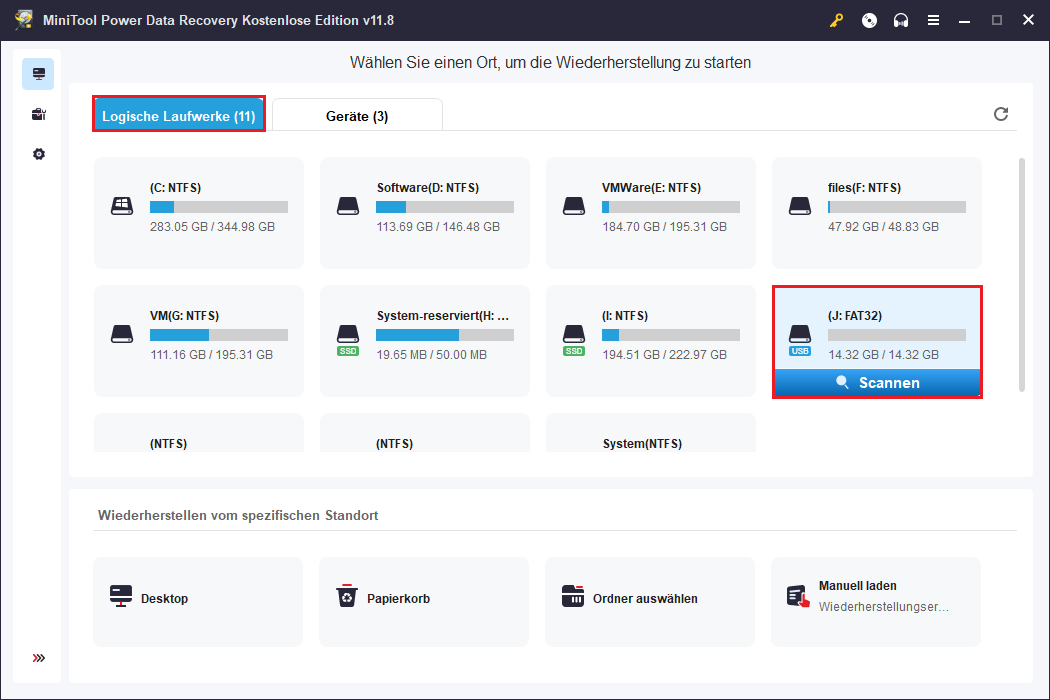
Schritt 3. Nach dem Scannen werden alle gefundenen Elemente auf der Registerkarte Pfad nach Dateipfad kategorisiert. Sie können zur Kategorie Typ wechseln und gefundene Dateien nach Dateityp anzeigen, denn Sie möchten RSW-Bilder retten. Im Abschnitt Bild werdenalle Fotos nach Bildformat unterteilt.
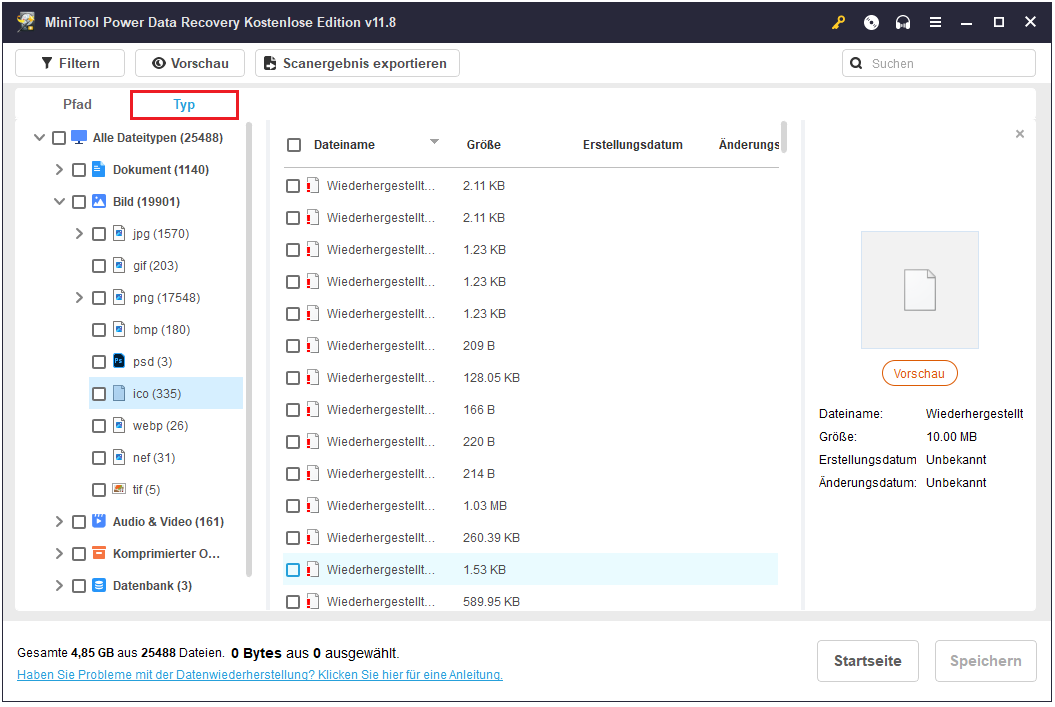
Um zu überprüfen, ob Sie die gefundenen Fotos benötigen, können Sie die in der Vorschau anzeigen. Beachten Sie, dass nicht alle RAW-Bildformate für die Vorschau unterstützt sind. Diese Software ermöglicht Ihnen es, DNG, ICO und ARW sowie Standard-Bildformate wie GIF, JPG, PNG, BMP, SVG, TIF und andere in der Vorschau anzuzeigen.
Um eine Datei in der Vorschau anzuzeigen, doppelklicken Sie einfach darauf oder wählen Sie die Datei aus und klicken Sie dann oben auf den Button Vorschau.
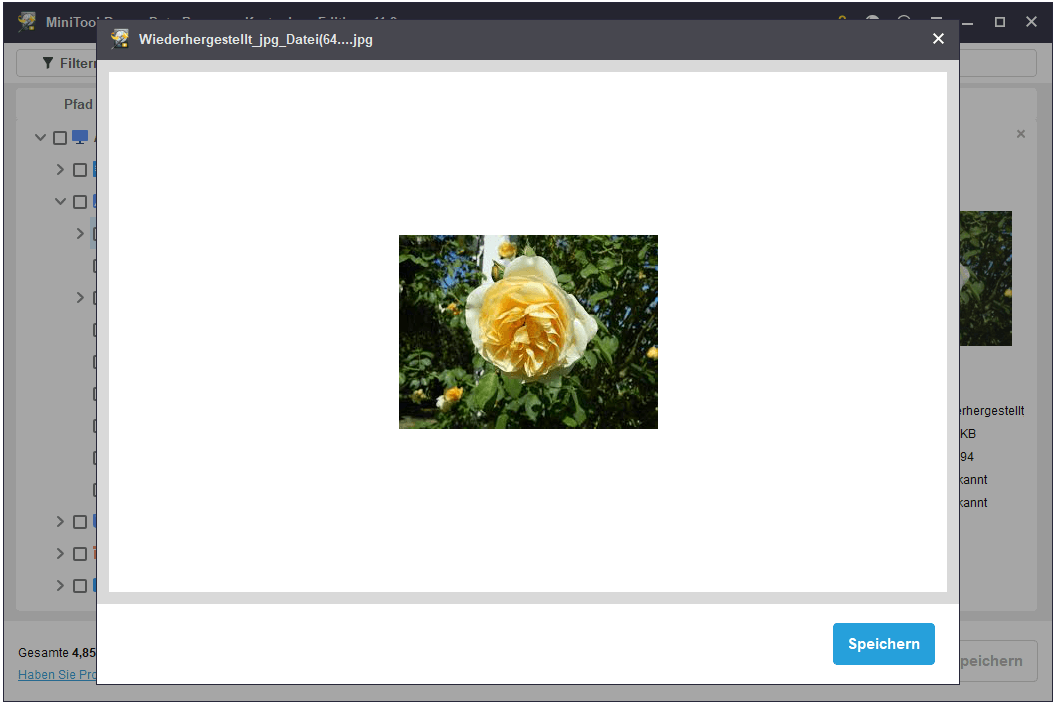
Schritt 4. Schließlich wählen Sie alle benötigten RAW-Fotos aus und klicken Sie auf den Button Speichern. Wählen Sie im Popup-Fenster einen Ort aus, um die wiederhergestellten Fotos zu speichern. Es ist beachtlich, dass Sie die wiederhergestellten Elemente nicht auf der ursprünglichen SD-Karte speichern dürfen. Andernfalls werden die Daten auf der SD-Karte überschieben, sodass die gelöschten Dateien nicht mehr wiederhergestellt werden können.
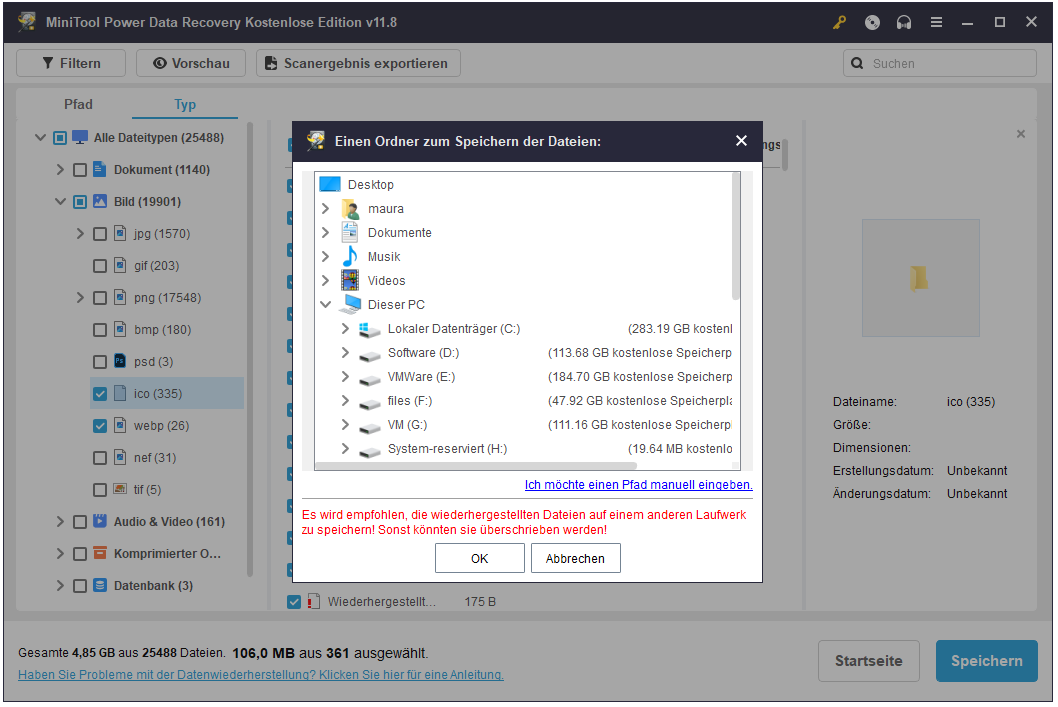
Wenn Sie mehr als 1 GB Dateien wiederherstellen müssen, können Sie diese kostenlose Version auf eine erweiterte Version upgraden.
Das ist alles darüber, wie man mithilfe von MiniTool Power Data Recovery RAW-Fotos von der Kamera retten kann.
MiniTool Power Data Recovery FreeKlicken zum Download100%Sauber & Sicher
Weg 2. MiniTool Photo Recovery verwenden (Windows)
Zusätzlich zu MiniTool Power Data Recovery ist eine weitere Wiederherstellungssoftware für Fotos, MiniTool Photo Recovery, einen Versuch wert. Diese Software ist einer der sichersten Datenwiederherstellungsdienste, die speziell für die Wiederherstellung von Fotos und Videos entwickelt wird.
Es kann Ihnen dabei helfen, Fotos/Videos von verschiedenen Arten von Digitalkameras und anderen Speichergeräten wie SD-Karten, USB-Laufwerken, Festplatten und so weiter wiederherzustellen. Außerdem unterstützt es mehrere Bild-/Videoformate, darunter JPG, TIFF/TIF, PNG, BMP, GIF, PSD, CRW, CR2, NEF, ORF, RAF, SR2, MRW, DCR, WMF, DNG, ERF, RAW usw.
Mit der kostenlosen Version von MiniTool Photo Recovery sind Sie in der Lage, 200 MB Daten gratis wiederherzustellen.
Nun verbinden Sie die Kamera direkt mit Ihrem Computer oder entfernen Sie die SD-Karte aus der Kamera und schließen Sie anschließend die Karte an Ihren PC an, um den Wiederherstellungsvorgang der Fotos zu starten.
Schritt 1. Laden Sie MiniTool Photo Recovery herunter, installieren und starten Sie es,
Schritt 2. Klicken Sie auf den Button Starten, um fortzufahren.
Schritt 3. Im neuen Fenster klicken Sie auf Einstellungen, um die Scan-Einstellungen anzupassen. Um RAW-Bilder zu retten, müssen Sie die Registerkarte Grafiken und Bilder erweitern und das gewünschte Bildformat markieren. Danach klicken Sie auf OK.
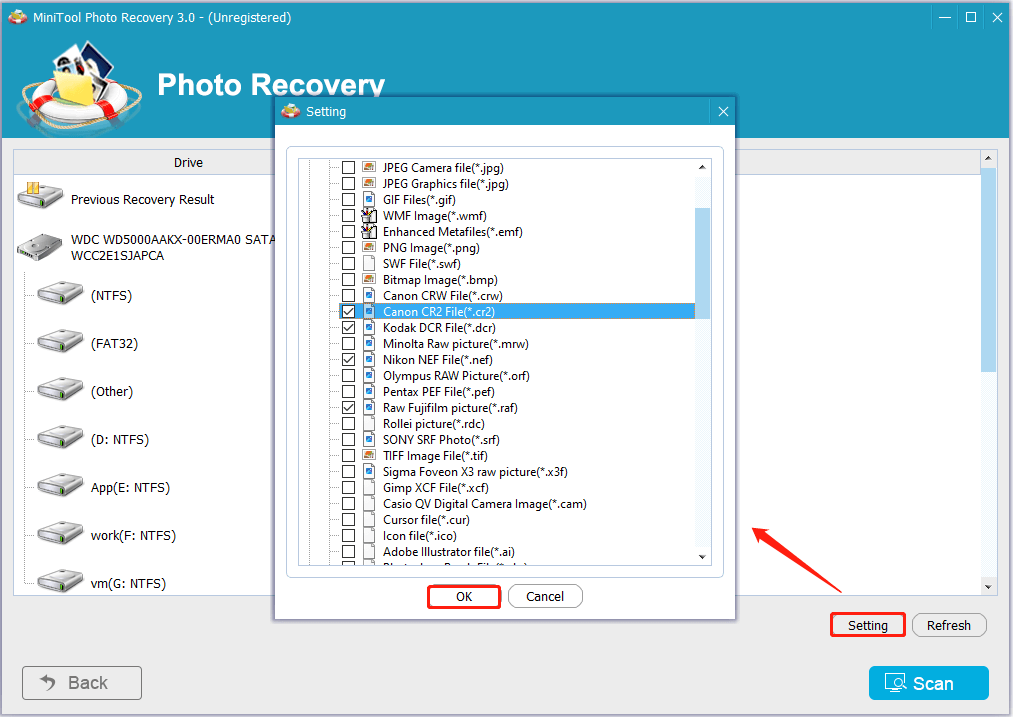
Schritt 4. Wählen Sie die Zielpartition aus, auf der Sie die RAW-Fotos verloren haben, und klicken Sie auf den Button Scannen.
Schritt 5. Auf der Scanergebnisseite finden und wählen Sie alle benötigten Dateien aus und klicken Sie dann auf den Button Speichern, um die ausgewählten Elemente wiederherzustellen.
Weg 3. Stellar Data Recovery verwenden (Mac)
Wenn Sie ein Mac-Benutzer sind, der gelöschte/verlorene RAW-Fotos von der Kamera wiederherstellen möchte, können Sie sich an Stellar Data Recovery wenden. Dabei handelt es sich um ein professionelles Datenwiederherstellungstool für Mac, das umfangreiche Dateiformate und Dateisysteme unterstützt.
Damit können Sie verlorene Bilder mit einem Bildformat wie CRW, DCR, DNG, DXF, ARW, CDR, PSP, JPG/JPEG, PNG, TIFF/TIF, GIF, PSD, BMP usw. wiederherstellen. Egal, warum Ihre Fotos verloren gegangen sind, solange die verlorenen Daten nicht durch neue Daten überschrieben werden und die Kamera oder SD-Karte von dieser Software erkannt werden kann, haben Sie eine Chance, gelöschte Dateien wiederherzustellen.
Empfohlener Beitrag: Wie kann man Mac Fotos kostenlos wiederherstellen? (3 Methoden).
Wann wird die Verwendung des RAW-Bildformats empfohlen und wie kann man RAW-Fotos schützen
Nachdem Sie gelöschte RAW-Bilder von der Kamera wiederhergestellt haben, können Sie im Folgenden weitere Informationen über das RAW-Bildformat erhalten, um Ihr Verständnis für dieses Bildformate zu optimieren und Ihre Daten sicherer zu schützen.
Warum müssen Sie ein RAW-Bildformat verwenden
Die gängig verwendeten Komprimierungsformate des Bildes für Fotografie sind JPEG und PNG. In welchen Fällen müssen Sie das RAW-Bildformat verwenden? Was sind die Vorteile dieses Bildformats?
- Um eine bessere Nachbearbeitung zu ermöglichen: Bei den RAW-Fotos werden die ursprünglichen Aufnahmedaten gespeichert, so dass eine tiefe Nachbearbeitung möglich ist und Fotografen eine gründliche Nachbearbeitung in Bezug auf Helligkeit, Lichter, Schatten, Farbe, Farbtemperatur usw. vornehmen können, um ihre Erwartungen zu erfüllen. JPG ist ein verlustbehaftetes komprimiertes Bildformat, das das Bild unwiderruflich komprimiert, was für die Nachbearbeitung nicht förderlich ist.
- Um die ursprünglichen Bildinformationen beizubehalten: Fotos im RAW-Format behalten die auf allen lichtempfindlichen Elementen gesammelten Originalinformationen bei, so dass sie mehr Bilddetails und eine bessere Bildqualität bieten können. Außerdem ermöglicht das RAW-Bildformat den Fotografen es, ihre Kreativität und ihren Ausdruck von Fotos besser zu verwirklichen.
- Um geistiges Eigentum zu schützen: Außerdem kann das verlustfreie RAW-Bildformat auch eine gewisse Rolle beim Schutz geistiger Eigentumsrechte spielen.
Obwohl das RAW-Format über viele Vorteile verfügt, die JPG nicht hat, eignet es sich nicht für normale Fotografen, die damit nur das Leben aufnehmen. Da das RAW-Bildformat eine viel größere Kapazität hat als das übliche JPG-Format und viele Bildbearbeitungssoftwares nicht unterstützen, diese RAW-Bilder zu öffnen. Normalerweise eignet das RAW-Bildformat sich für professionelle Fotografen und Nachbearbeiter.
Häufige Gründe für den Verlust von RAW-Fotos auf der Kamera
Im Folgenden werden wir die häufigsten Gründe für den Verlust von RAW-Bildern auflisten, damit Sie entsprechende Präventivmaßnahmen ergreifen können.
- Versehentliche Löschung: Wenn zu viele Fotos in Ihrer Kamera vorhanden sind, kann es leicht vorkommen, dass wichtige Fotos versehentlich gelöscht werden.
- Fehlerhaftes Formatieren: Wenn Sie diese Speicherkarte versehentlich formatieren haben und kein Backup haben, führt dies ebenfalls zum Verlust der RAW-Fotos in der Kamera
- SD-Karte oder Kamera wird beschädigt: Sowohl Kameras als auch SD-Karten können aus verschiedenen Gründen beschädigt werden, z. B. wenn sie extremen Bedingungen wie Hitze, Kälte oder Feuchtigkeit ausgesetzt sind.
- Unsachgemäße Bedienung: Ein gewaltsames Auswerfen der Speicherkarte aus der Kamera oder dem Computer kann leicht zu Datenverlust führen. Diese Situation tritt häufig beim Übertragen von Bildern zwischen der SD-Karte der Kamera und dem Computer auf.
- Unzureichende Batterie: Aufgrund von einer unzureichenden Batterie können die RAW-Fotos verloren gehen oder beschädigt werden, wenn die Kamera während des Schreibvorgangs ausgeschaltet wird.
- Virenangriff: Wenn die SD-Karte mit einem Virus infiziert ist, führt dies möglicherweise dazu, dass die RAW-Fotos gelöscht werden.
Wie kann man RAW-Bilder auf einer Kamera schützen
Wie oben erwähnt, können RAW-Fotos auf der Kamera in verschiedenen Situationen leicht verloren gehen. Im Folgenden haben wir einige gängige Vorsichtsmaßnahmen aufgelistet und Sie können sich darauf beziehen.
- Sichern Sie Ihre Fotos: Lege nie alle Eier in einem Korb. Diversität und Risikosteuerung sind ebenfalls für den Schutz der RAW-Fotos wichtig. Sie können Fotos von Ihrer Kamera auf andere Geräte regelmäßig übertragen, z. B. auf einen Computer, in die Cloud oder auf eine externe Festplatte. Auf diese Weise können Sie noch auf Ihre Fotos aus dem Backup zugreifen, auch wenn Ihre Kamera verloren geht oder beschädigt wird.
- Seien Sie vorsichtig beim Löschen von Fotos: Seien Sie besonders vorsichtig, wenn Sie Fotos von Ihrer Kamera löschen, um zu vermeiden, dass sie versehentlich gelöscht werden.
- Überprüfen Sie die Speicherkarte regelmäßig: Durch eine regelmäßige Überprüfung des Zustandes der SD-Karte kann verhindern, dass Fotos aufgrund von der Beschädigung der SD-Karte oder der Virusinfektion verloren gehen oder beschädigt werden. Wenn etwas mit der Speicherkarte nicht stimmt, müssen Sie Ihre Fotos sofort sichern und diese Speicherkarte reparieren oder durch eine neue ersetzen.
- Wählen Sie eine hochwertige Kamera: In der Regel verfügen Kameras großer Marken über eine bessere Qualität, so dass die Wahrscheinlichkeit einer Beschädigung der Kamera und der Daten relativ gering ist. Zu den gängigen professionellen Kameramarken gehören Canon, Nikon, Sony usw.
- Bewahren Sie Ihre Kamera sicher auf: Um die Kamera-Hardware zu schützen, können Sie eine Kameratasche oder eine Schutzhülle verwenden. Auf diese Weise kann verhindert werden, dass die Kamera durch versehentliche Stöße und Stürze beschädigt wird.
Zusammenfassung
Zusammenfassend wird in diesem Beitrag vorgestellt, wie Sie RAW-Fotos von der Kamera unter Windows und Mac retten können. Um die Datenwiederherstellung abzuschließen, können Sie MiniTool Power Dta Recovery, MiniTool Photo Recovery oder Stellar Data Recovery for Mac nutzen.
MiniTool Power Data Recovery FreeKlicken zum Download100%Sauber & Sicher
Außerdem ist es bei der Verwendung der Kamera auch ein wichtiger Schritt, vorbeugende Maßnahmen zum Schutz Ihrer RAW-Fotos aus der SD-Karte zu ergreifen. Sie können die obigen Tipps in Betracht ziehen.
Wenn Sie auf Probleme bei der Verwendung von MiniTool-Software stoßen oder Fragen dazu haben, zögern Sie bitte nicht, eine E-Mail an [email protected] zu senden. Wir sind immer bereit, Ihnen einen professionellen und geduldigen Support zu bieten.


